Jadi dalam panduan ini, kami akan menunjukkan cara memasang Joplin di Ubuntu 20.04
Joplin adalah aplikasi pencatat seluler dan desktop sumber terbuka dan gratis yang ditulis untuk sistem operasi mirip-Unix (termasuk macOS dan Linux) dan Microsoft Windows, serta terminal iOS, Android, dan Linux/Windows, yang ditulis dalam JavaScript menggunakan Electron.
Antarmukanya intuitif yang memungkinkan pengguna membuat catatan dan daftar tugas hanya dengan beberapa klik dan mengaturnya di buku catatan yang berbeda.
Alur kerja dan fitur Joplin paling sering dibandingkan dengan Evernote.
Instal Joplin
- Perbarui paket sistem Anda dengan menjalankan perintah di bawah ini:
sudo apt update -y
sudo apt upgrade -y
sudo apt install dirmngr apt-transport-https -y(1)-Instal Joplin melalui skrip resminya :
- Joplin tidak tersedia di repositori dasar Ubuntu 20.04. Jadi kita akan mengunduh Joplin skrip pemasang pada sistem Ubuntu dengan:
wget -O - https://raw.githubusercontent.com/laurent22/joplin/dev/Joplin_install_and_update.sh | bash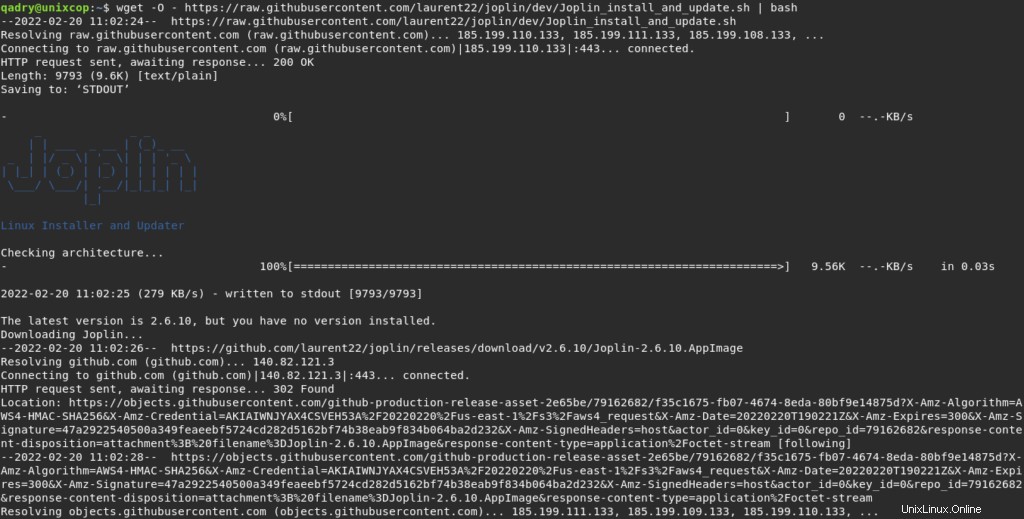
- Butuh beberapa menit sampai selesai
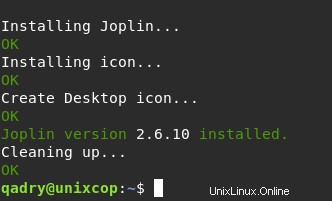
(2)-Menginstal Joplin menggunakan pengelola paket Snap :
Jepret adalah sistem pengemasan dan penyebaran perangkat lunak yang dikembangkan oleh Canonical untuk sistem operasi yang menggunakan kernel Linux. Paket yang disebut snaps , dan alat untuk menggunakannya, snapd , bekerja di berbagai distribusi Linux dan memungkinkan pengembang perangkat lunak hulu untuk mendistribusikan aplikasi mereka langsung ke pengguna.
- Instal snapd manager dengan menjalankan perintah berikut:
sudo apt install snapd- Instal Joplin melalui pengelola paket snap
sudo snap install joplin-james-carrollMengakses Joplin
Setelah berhasil diinstal, Pilih aplikasi Joplin dan jalankan dengan memilih :Activities>> Show Applications>> Joplin .
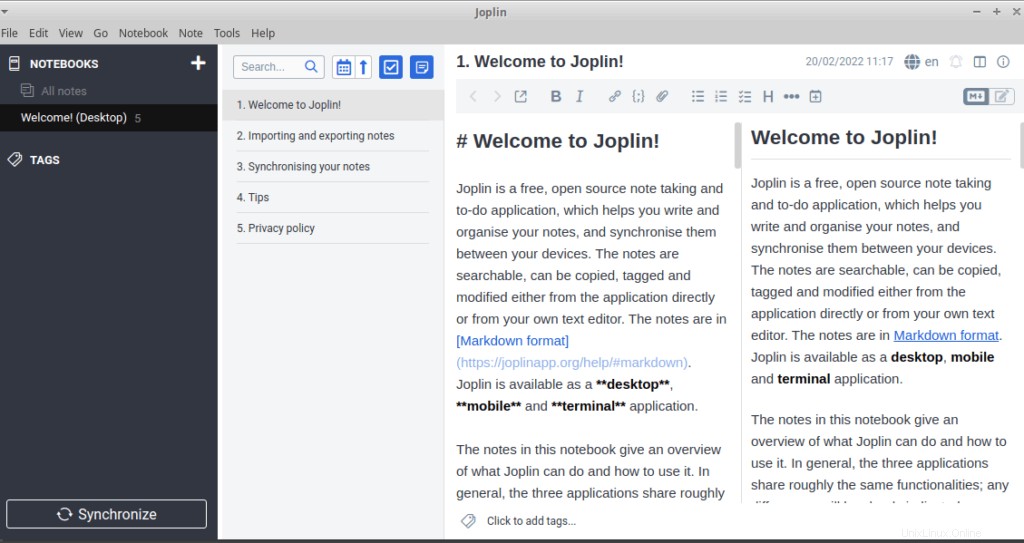
Anda telah berhasil menginstal Joplin, Selamat menikmati.
Kesimpulan
Itu dia
Dalam tutorial ini, kami mengilustrasikan cara menginstal aplikasi ini di sistem Ubuntu melalui dua metode.
terima kasih